ТикТокто жайгашкан жерди кантип өзгөртүү керек?
TikTok, кеңири популярдуу социалдык медиа платформасы, өзүнүн кызыктуу кыска форматтагы видеолору жана дүйнө жүзү боюнча адамдарды байланыштыра билүү жөндөмдүүлүгү менен белгилүү. Анын негизги өзгөчөлүктөрүнүн бири жайгашкан жерге негизделген кызматтар, алар сиздин TikTok тажрыйбаңызды жекелештирилген жана интерактивдүү кылуу үчүн иштелип чыккан. Бул комплекстүү колдонмодо биз ТикТоктун жайгашкан жерди аныктоо кызматтары кантип иштээрин, жайгашкан жериңизди кантип кошууга же алып салууга болорун, TikTokто жайгашкан жериңизди өзгөртүүнүн себептерин жана iOS жана Android түзмөктөрүндө TikTok жайгашкан жериңизди өзгөртүү ыкмаларын изилдейбиз.
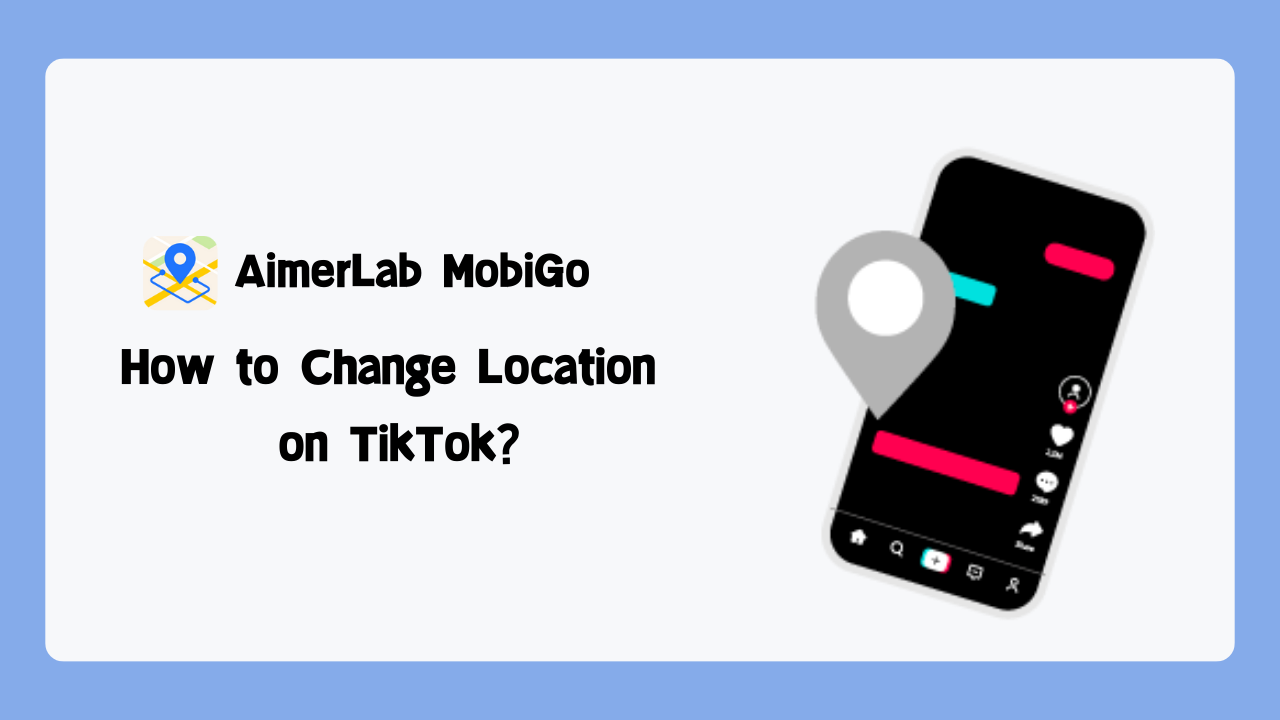
1. TikTok жайгашкан жерди аныктоо кызматтары кандай иштейт?
TikTok'тун жайгашкан жерди аныктоо кызматтары колдонуучуларга алардын географиялык жайгашкан жерине ылайыкташтырылган мазмун жана функцияларды камсыз кылуу үчүн иштелип чыккан. Бул колдонуучунун катышуусун жакшыртат жана TikTok тажрыйбасын жекелештирет. ТикТоктун жайгашкан жерди аныктоо кызматтары бул жерде иштейт:
- Мазмун боюнча сунуштар : TikTok сиздин аймакта тренд болуп жаткан мазмунду сунуштоо үчүн түзмөгүңүздүн GPS маалыматын колдонот. Бул сиздин жаныңыздагы жаратуучулардын видеолорун көрүп, жайгашкан жериңизге тиешелүү тенденцияларды жана кыйынчылыктарды табуу ыктымалдуулугуңузду билдирет.
- Жергиликтүү хэштегтер жана чыпкалар : TikTok жайгашкан аймакка тиешелүү хэштегтерди жана чыпкаларды сунуштайт, бул сизге жакыныңызга тиешелүү мазмун менен иштөөгө мүмкүндүк берет. Мисалы, сиз видеолоруңузга жергиликтүү белгилерди чаптаган чыпкаларды кезиктирсеңиз болот.
- Гео-тегделген видеолор : Эгер сиз жайгаштыруу кызматтарын иштетсеңиз, видеолоруңузга белгилүү бир жайгашкан жер тегин кошо аласыз. Бул эс алуу же жергиликтүү хотспот сыяктуу белгилүү бир жер менен байланышкан мазмунду бөлүшкүңүз келсе, пайдалуу.
ТикТокто жайгашкан жериңизди башкаруу жөнөкөй жана аны бир нече кадам менен жасоого болот:
2. ТикТокто жайгашкан жерди кантип кошуу керек?
Жайгашкан жериңизди TikTok видеосуна кошуу мазмунуңузду белгилүү бир жерге туташтыруунун же жайгашкан жердин тенденциялары менен иштешүүнүн кызыктуу жолу болушу мүмкүн. ТикТокто жайгашкан жериңизди кантип кошуу керек:
1 кадам
: TikTok колдонмосун iOS же Android түзмөгүңүздө ишке киргизиңиз жана аккаунтуңузга кириңиз. Видео жаздыруу үчүн ылдый жактагы ‘+’ баскычын таптаңыз.
Жазып жатканда, жайгашкан жер сөлөкөтүн таптап, жайгашкан жерди аныктоо кызматтарын иштете аласыз
2-кадам
: Видеоңузду жаздыргандан кийин, постуңузду түзөтүп жатканда видеоңузга жайгашкан жер тегин кошуу үчүн жайгашкан жер сөлөкөтүн таптаңыз.
3-кадам
: Сиз жакын жайгашкан жерлердин тизмесинен жерди тандай аласыз же белгилүү бир жерди кол менен издей аласыз. Каалаган жериңизди тандагандан кийин, тандооңузду ырастаңыз жана ал видеоңузга кошулат.
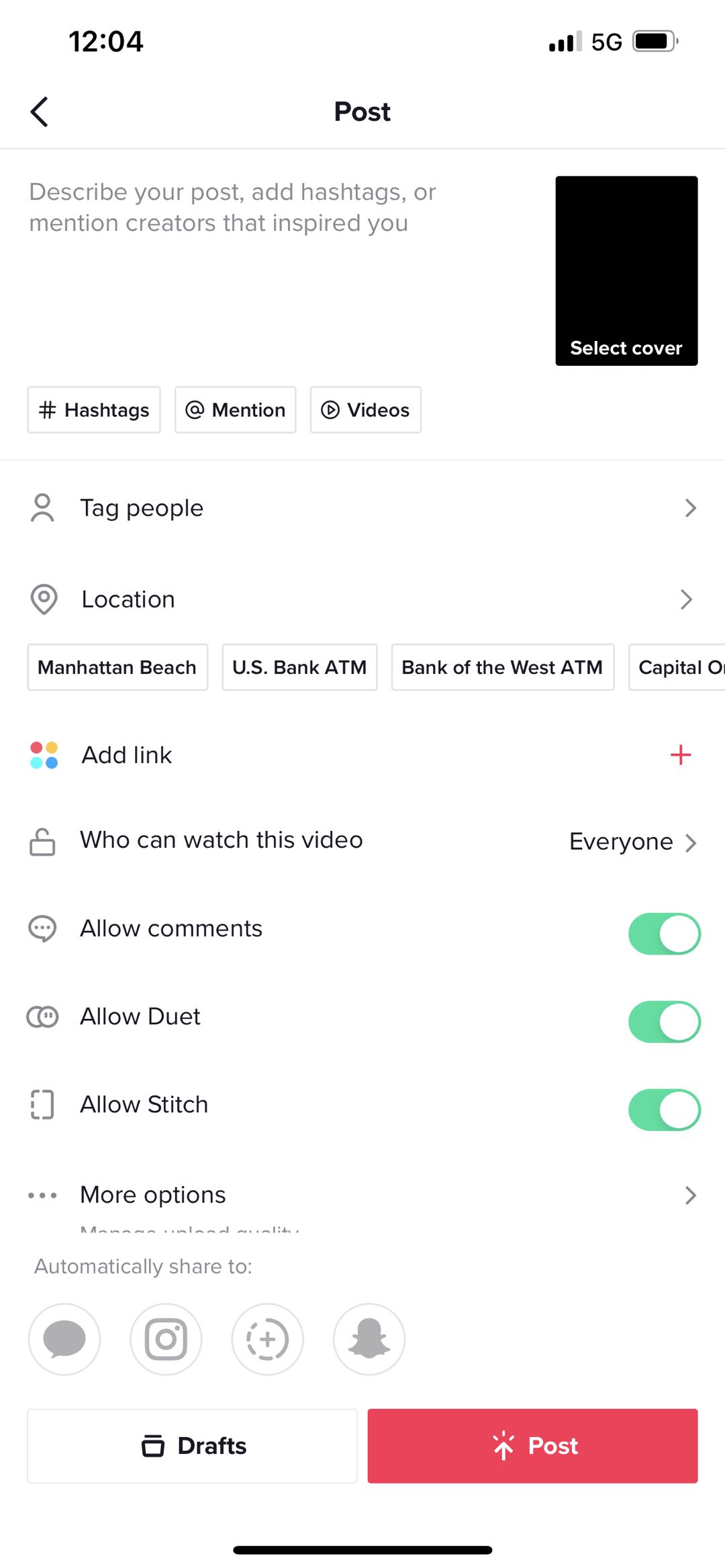
3. ТикТокто жайгашкан жерди кантип өзгөртүү керек?
Кээде кызыктуураак нерселерди изилдөө үчүн TikTok жайгашкан жериңизди өзгөрткүңүз келиши мүмкүн. TikTok'та жайгашкан жериңизди өзгөртүү iOS же Android түзмөгүн колдонуп жатканыңызга карабастан, бир нече ыкмалар аркылуу мүмкүн болот.
3.1 VPN аркылуу TikTok жайгашкан жерин өзгөртүү
Камтылган тилди которуштуруу функциясын колдонуу эң оңой жол жана бул жерде кеңири кадамдар:
1 кадам
: TikTokту ачып, профилиңизге өтүп, үчөөнү таптаңыз
горизонталдуу
жогорку оң бурчунда чекиттер.
![]()
2-кадам
: "Орнотуулар жана Купуялык" бөлүмүнө өтүңүз.
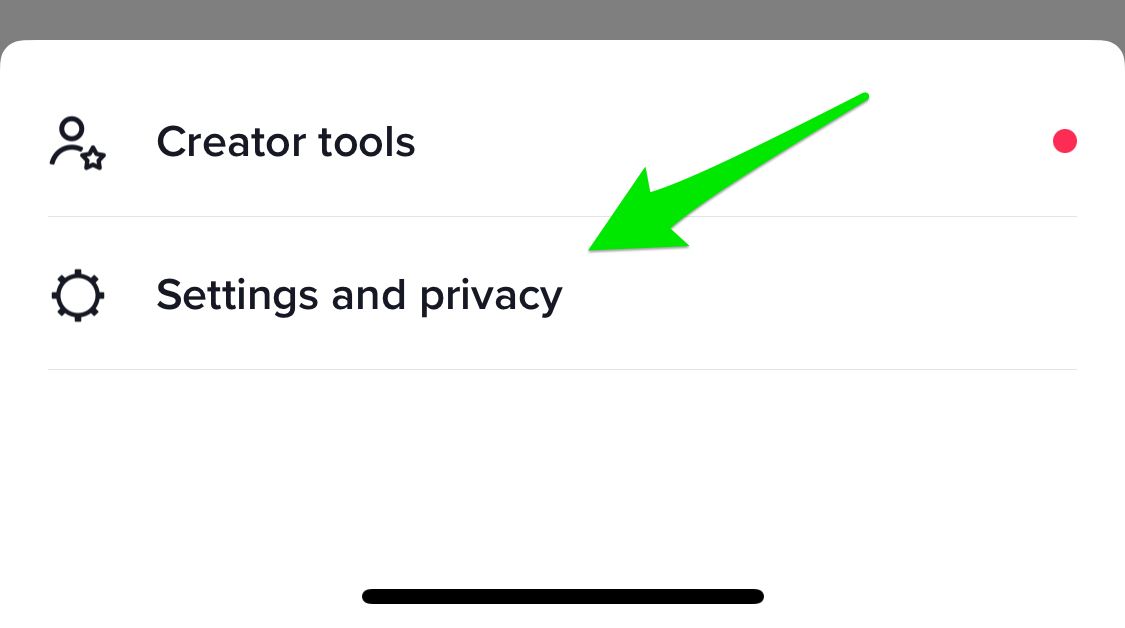
3-кадам
: “Мазмун жана Активдүүлүк†астында, каалаган жер менен байланышкан тилди тандаңыз.
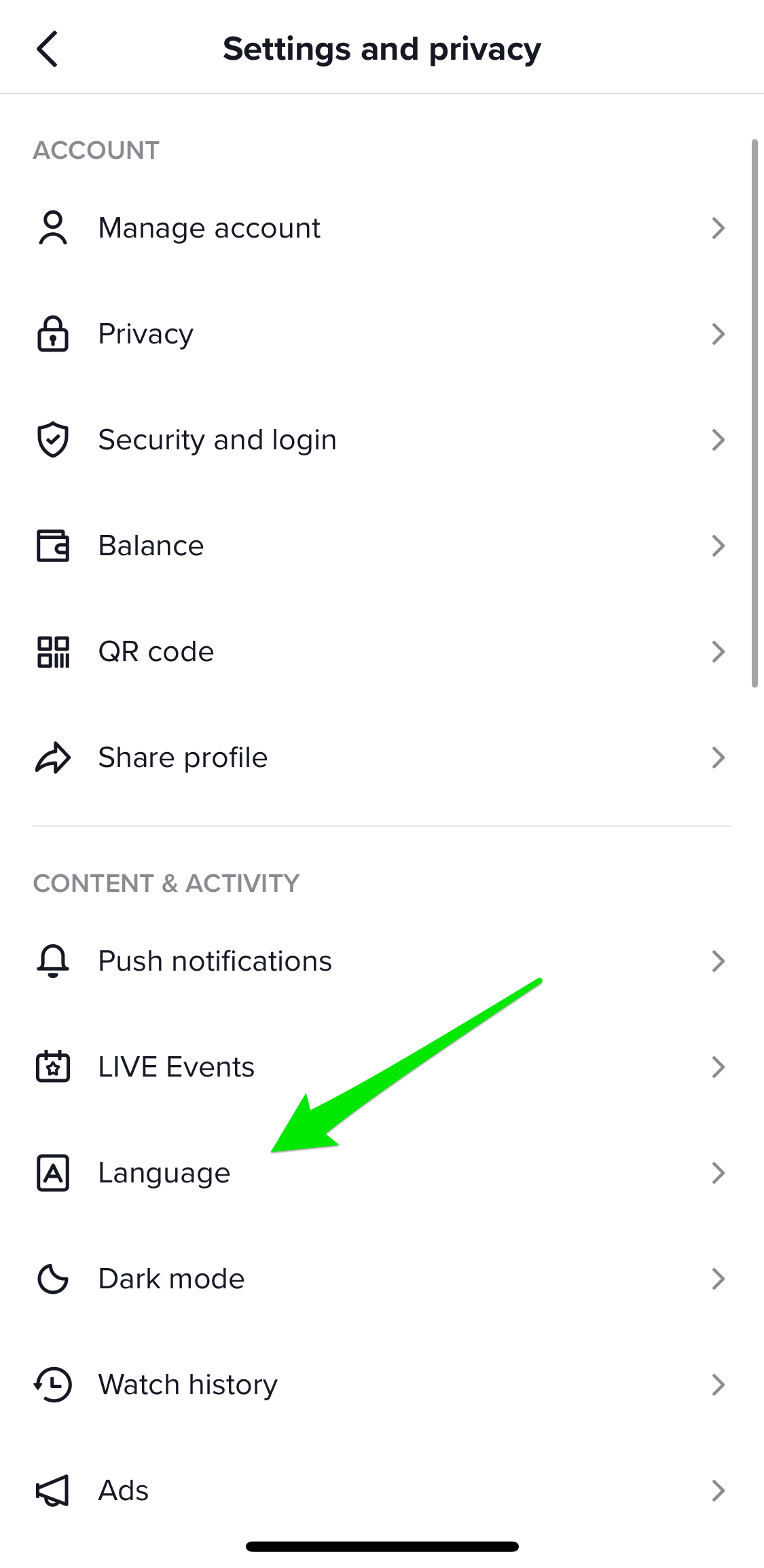
3.2 VPN аркылуу TikTok жайгашкан жерин өзгөртүү
TikTok жайгашкан жерин өзгөртүүгө VPN аркылуу да кирүүгө болот, муну жасоо үчүн бул кадамдарды аткарсаңыз болот:
1 кадам
: Колдонмо дүкөнүнөн “Fast VPN Free†сыяктуу кадыр-барктуу VPN колдонмосун жүктөп алыңыз.
2-кадам
: VPN тиркемесин орнотуп, конфигурациялаңыз, серверге керектүү жерде туташыңыз.
3-кадам
: TikTokту ачып, каттоо эсебиңиздин жөндөөлөрүнө кириңиз.
Сиз TikTok'тун жөндөөлөрүнө, өзгөчө "Купуялык жана коопсуздук" бөлүмүнө өтүп, жаңы жайгашкан жериңизге дал келүү үчүн жайгашкан жер жөндөөлөрүн которуштурууга болот. Бул TikTokтун VPNдин жайгашкан жери тууралуу маалыматын колдонуусун камсыздай алат.
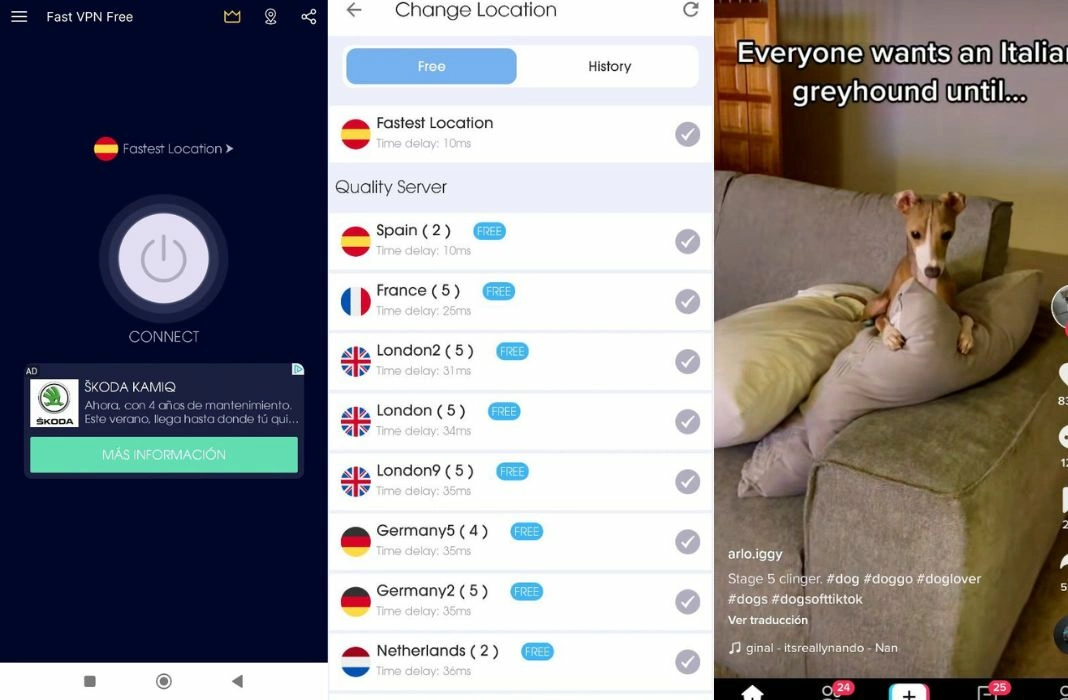
3.3 AimerLab MobiGo аркылуу TikTok жайгашкан жерин өзгөртүү
ТикТокто жайгашкан жерди өзгөртүү мүмкүнчүлүгүн издегендер үчүн AimerLab MobiGo сыяктуу куралдар абдан пайдалуу болушу мүмкүн.
AimerLab MobiGo
ТикТок, Facebook, Pokemon Go, Life360, Tinder, ж. ™sc
көпчүлүк iOS/Android түзмөктөрү жана версиялары, анын ичинде iOS 17 жана Android 14 менен шайкеш келбейт.
ТикТокто жайгашкан жерди өзгөртүү үчүн MobiGoну кантип колдонуу керек:
1 кадам
: Компьютериңизге AimerLab MobiGo жүктөп алып, орнотуу менен TikTok жайгашкан жерин өзгөртө баштаңыз.
2-кадам : MobiGo иштетиңиз жана iOS же Android түзмөгүңүздү USB кабели аркылуу компьютериңизге туташтырыңыз. Сиз иштеткениңизди текшериңиз “ Иштеп чыгуучу режими †же “ Иштеп чыгуучунун параметрлери â € сиздин түзмөгүңүздө.

3-кадам : Учурдагы жайгашкан жериңиз картада “ астында көрсөтүлөт Телепорт режими †MobiGoдо. Сиз каалаган жерди издөө үчүн издөө тилкесин колдонсоңуз болот же виртуалдык жайгашкан жериңизди тандоо үчүн картаны басыңыз.

4-кадам : “ басыңыз Бул жакка көчүңүз â € баскычын бассаңыз, түзмөгүңүз дээрлик тандалган жерге көчүрүлөт.

5-кадам : Мобилдик түзмөгүңүздө TikTokту ачыңыз, ал эми сиз тандалган жерде жүргөндөй көрүнөт.

5. Корутунду
TikTok'тун жайгашкан жерди аныктоо кызматтарын түшүнүү, жайгашкан жериңиздин жөндөөлөрүн башкаруу жана жайгашкан жериңизди өзгөртүү TikTok тажрыйбаңызды бир топ жакшыртат. iOS же Android колдонуп жатасызбы, жайгашкан жериңизди өзгөртүүнүн бир нече ыкмалары бар.
Камтылган тилди которуштуруу функциясын колдонуу эң оңой, бирок чектелген башкарууну сунуш кылат. VPN'дер көбүрөөк ийкемдүүлүктү жана купуялуулукту камсыз кылат, бирок мүмкүн болуучу тобокелдиктер менен коштолот.
Эгер сиз TikTok жайгашкан жериңизди тезирээк жана коопсуз жол менен өзгөрткүңүз келсе, жүктөп алып, аракет кылуу сунушталат.
AimerLab MobiGo
бул сиздин жайгашкан жериңизди дүйнөнүн каалаган жерине jailbreaking же rooting жок өзгөртө алат.
- iPhone камерасынын иштебей калганын кантип оңдоого болот?
- iPhone'ду оңдоо үчүн эң мыкты чечимдер "Сервердин идентификациясын текшерүү мүмкүн эмес"
- [Оңдолгон] iPhone экраны катып калат жана тийгенге жооп бербейт
- IPhone калыбына келтирилбей калды 10 катасын кантип чечсе болот?
- iPhone 15 жүктөө катасы 68ди кантип чечсе болот?
- ICloud'дан жаңы iPhone калыбына келтирүүнү кантип оңдоого болот?
- iPhone'до Pokemon Go'ну кантип алдаса болот?
- Aimerlab MobiGo GPS Жайгашкан жерди аныктоо спуферине сереп салуу
- Сиздин iPhone'до жайгашкан жерди кантип өзгөртүү керек?
- iOS үчүн эң мыкты 5 жасалма GPS жайгашкан жерди аныктоо спуферлери
- GPS жайгашкан жерди тапкыч аныктамасы жана спуфердин сунушу
- Snapchat'та жайгашкан жериңизди кантип өзгөртүү керек
- iOS түзмөктөрүндө жайгашкан жерди кантип табуу/бөлүшүү/жашыруу керек?




